Word文档的修订模式,对于经常需要处理文档的人来说,既是协作的利器,也可能是让人头疼的“噩梦”。当收到来自老板、同事或老师的Word文档时,满屏的红线和批注确实让人眼花缭乱。但别担心,掌握正确的操作方法,就能轻松驾驭这个功能。本文将深入解析如何快速、高效地退出修订模式,让你的Word文档瞬间恢复清爽。
一键清爽:快速退出修订模式
想要快速摆脱修订模式,最简单的方法是:打开【审阅】选项卡,找到【接受】,然后点击【接受所有更改并停止修订】。这个操作一步到位,可以瞬间清除所有修改痕迹,让文档恢复到最终的干净版本。具体操作步骤如下:
打开“审阅”工具栏:在Word文档的顶部菜单栏中,找到【审阅】选项并点击进入。 找到“接受”按钮:在【审阅】界面中,找到【接受】按钮(通常是一个绿色的对勾✅图标)。 选择“接受所有更改并停止修订”:点击【接受】按钮旁边的黑色倒三角▼,在弹出的菜单中选择【接受所有更改并停止修订】。所有修改痕迹将立即消失,文档恢复到最终版本。灵活处理:逐条审阅修改
如果你需要仔细斟酌每一处修改,那么逐条审阅是更好的选择。在【审阅】选项卡中,使用【上一条】和【下一条】按钮可以逐一浏览文档中的修改。点击【下一条】,Word会自动定位到第一处修改的地方。然后,你可以根据自己的判断,选择接受(点击【接受】按钮)或拒绝(点击【拒绝】按钮)该修改。处理完一条修改后,再次点击【下一条】,直到审阅完所有修改。当所有修改都处理完毕后,修订模式将自动退出。
临时隐藏:快速阅读无干扰
有时候,你可能只想暂时忽略这些修改,先通读一遍文档。在【审阅】选项卡中,找到【所有标记】下拉框。点击它,在弹出的菜单中选择【无标记】。这样,所有的修订痕迹和批注都会暂时“隐身”,让你专注于阅读。需要恢复显示时,只需切换回【所有标记】即可。
修订模式的价值:团队协作的基石
Word的“修订模式”并非鸡肋,而是一个强大的团队协作工具。它能清晰地记录下谁、在什么时间、对文档做了哪些修改。无论是毕业论文的导师指导、工作报告的领导审批,还是团队成员的协同创作,都离不开它。学会自如地开启和关闭修订模式,不仅能提高工作和学习效率,也能让你在团队协作中显得更加专业。
掌握这些技巧,你就能轻松应对各种Word文档的修订模式,告别红线困扰,成为Word高手。你认为在日常工作中,还有哪些Word技巧能显著提高效率?欢迎在评论区分享你的经验!如果觉得有用,请点赞、收藏并转发给你的小伙伴们!
返回搜狐,查看更多